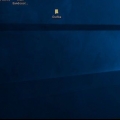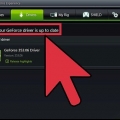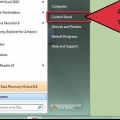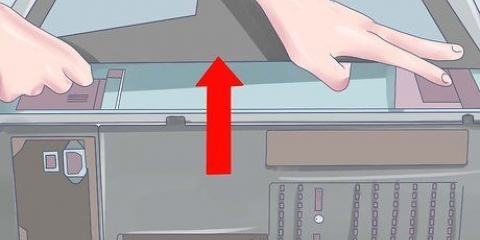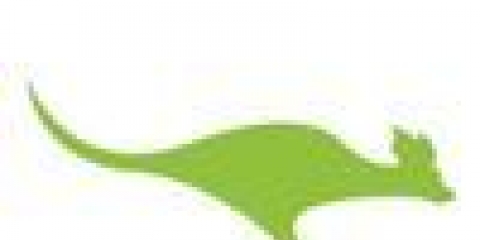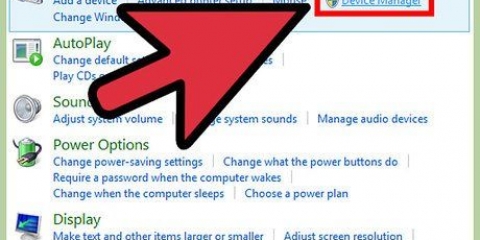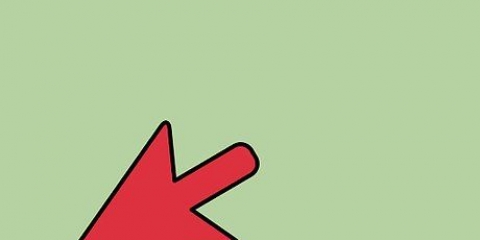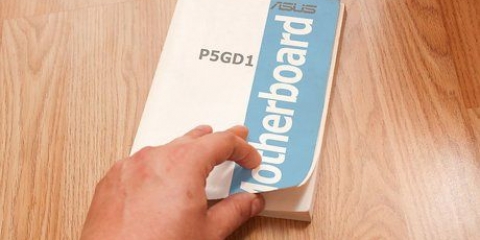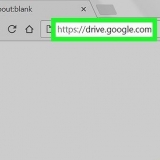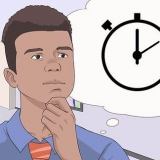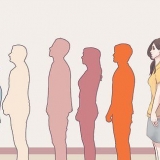Si no quiere necesariamente jugar juegos con la configuración más alta y solo quiere una tarjeta de buen rendimiento, considere un rango de precio de 70 a 140 euros. Una opción popular es la Radeon R9 270. Si quieres jugar a la mayoría de los juegos con la configuración al máximo, busca tarjetas con un precio de 210€-280€. Una tarjeta popular aquí es la GeForce GTX 760 o 770. Si quieres lo mejor de lo mejor, apuesta por tarjetas de gama alta. El usuario promedio solo notará la diferencia en el precio, pero los overclockers y los fabricantes de PC de gama alta quieren estas tarjetas para obtener el mejor rendimiento posible. Una tarjeta popular en esta categoría es la GeForce GTX 780 Ti. Si te gusta la codificación de video o el diseño gráfico, necesitarás tarjetas con mucha VRAM, 3 o 4 GB. 


La mayoría de los gabinetes modernos usan tornillos que puede aflojar con la mano, pero es posible que aún necesite un destornillador Phillips en algunos casos. Coloque el gabinete sobre una mesa o banco de trabajo para mayor comodidad. No lo pongas en alfombras. Si la computadora ha estado funcionando durante un tiempo antes de apagarla, puede ser una buena idea dejar que los componentes se enfríen.

Si tiene una muñequera antiestática, conéctela a la carcasa metálica de su PC. Si no tienes esto, puedes descargarte tocando el metal del grifo de agua. Asegúrate de usar suelas de goma mientras trabajas en la computadora.
Al retirar la tarjeta, asegúrese de tirar de ella hacia arriba para evitar dañar la ranura. Antes de retirar la tarjeta, asegúrese de que todas las pantallas estén desconectadas y todos los cables de alimentación estén desenchufados. 

Si hasta ahora no ha tenido una tarjeta gráfica en su computadora, retire la cubierta metálica en la parte posterior del gabinete, donde pronto estará la conexión para la tarjeta gráfica. Inserte la nueva tarjeta gráfica en la ranura PCIe, aplicando una presión firme pero uniforme. En algún momento, escuchará que el clip en el extremo de la ranura PCIe encaja en su lugar cuando la tarjeta está en su lugar. Asegúrese de que los orificios de los tornillos se alineen con los orificios del gabinete. Puede ser necesario abrir el panel en la parte posterior de la carcasa, en caso de que la tarjeta gráfica necesite 2 puntos de conexión. Asegúrese de que no haya cables u otros componentes en el camino al insertar la tarjeta. Puede desconectar los cables y volver a conectarlos después de insertar la tarjeta.





Instalación de una tarjeta gráfica
Contenido
¿Quieres llevar los juegos al siguiente nivel?? Una tarjeta gráfica dedicada puede mejorar mucho los gráficos de tus juegos, especialmente si estás acostumbrado a usar la tarjeta gráfica integrada en la placa base. Instalar una tarjeta gráfica significa sumergirse bajo el capó de su computadora, pero no tiene por qué ser tan complicado como podría pensar. Vaya al paso 1 para saber cómo.
Pasos
Parte 1 de 3: elegir una tarjeta gráfica

1. Revisa tu dieta. Las tarjetas de video requieren mucha energía, por lo que es importante que la fuente de alimentación pueda manejar su tarea. Lea la potencia de la fuente de alimentación de la etiqueta que está pegada en ella. La mayoría de las tarjetas de video indican cuánta energía consumen en las especificaciones de sus productos.
- Si la fuente de alimentación no es lo suficientemente potente, es probable que el hardware no funcione correctamente o que la computadora no arranque.
- Hay varias calculadoras en línea que le permiten enumerar todos los componentes de su sistema y calcular cuánta potencia de salida necesita su fuente de alimentación.

2. Asegúrate de que tu placa base sea compatible. Esto es un problema menor en estos días de lo que solía ser, pero si está actualizando una computadora más antigua, es posible que tenga problemas. Las placas base modernas tienen una ranura PCI-E, que utilizan casi todas las tarjetas gráficas modernas. Las placas base más antiguas pueden usar ranuras AGP, lo que requiere una tarjeta compatible con AGP.
Si no está seguro de lo que admite su placa base, consulte la documentación de su placa base.

3. Medir la cantidad de espacio que ocupa una tarjeta gráfica. Muchas tarjetas gráficas más nuevas son bastante grandes, lo que puede causar problemas con carcasas más pequeñas. Mide en todas las direcciones si hay suficiente espacio para la tarjeta en tu armario..

4. Determina lo que necesitas. Hay cientos de tarjetas diferentes a la venta, con precios que van desde 50€ hasta más de 700€. Lo primero que debe hacer al elegir una tarjeta es decidir qué quiere hacer con ella. Encuentre un buen equilibrio entre precio y rendimiento.
Parte 2 de 3: abrir la computadora

1. Desinstala tus controladores antiguos. Antes de abrir la computadora, es importante eliminar los controladores de gráficos antiguos. Este software permite que el hardware se comunique con el sistema operativo.
- En Windows puede desinstalar controladores usando el Administrador de dispositivos. Puedes abrir esto por administrador de dispositivos en la barra de búsqueda en el menú Inicio o en la pantalla Inicio.
- Ampliar la categoría "Adaptadores de pantalla" en la ventana "Administrador de dispositivos" desde. Haga clic derecho en el adaptador de pantalla instalado y haga clic en "retirar". Siga las instrucciones para eliminar este controlador de su sistema. Es probable que su pantalla cambie de resolución y se vuelva borrosa.
- Los usuarios de Mac OS X no necesitan desinstalar ningún controlador antes de instalar la nueva tarjeta.

2. Desconecte la computadora de todos los periféricos. Apague la computadora después de desinstalar los controladores. Una vez que la computadora esté apagada, desconecte todos los periféricos de la PC y desenchufe el cable de alimentación.

3. abre el armario. Coloque el gabinete de costado, con las conexiones en la parte posterior más cerca de la mesa. Estos conectores están conectados a la placa base y lo ayudan a ver qué lado de la computadora abrir. Afloje los tornillos que sujetan el panel lateral.

4. Encuentra la ranura de expansión. Las tarjetas gráficas modernas siempre usan una ranura PCIe, que generalmente se encuentra más cerca del procesador. Tal vez tenga instalada una tarjeta gráfica más antigua o tal vez la ranura esté vacía porque está usando la tarjeta gráfica interna.
Si le resulta difícil identificar la ranura PCIe, lea la documentación de la placa base o de su computadora.

5. Conéctate a tierra. Cada vez que trabaje con partes sensibles de una computadora, es importante que esté conectado a tierra. Esto reduce la posibilidad de que las descargas estáticas dañen las piezas electrónicas.

6. Retire la tarjeta antigua (si es necesario). Si tiene instalada una tarjeta gráfica antigua, deberá quitarla antes de instalar la nueva. Afloje el tornillo que fija la tarjeta a la carcasa, luego suelte el clip en la parte inferior de la tarjeta, cerca de la parte posterior de la ranura.
Parte 3 de 3: Instalación del mapa

1. Retire la mayor cantidad de polvo posible. Ahora que el ordenador está abierto, aprovecha para quitar todo el polvo que se ha acumulado con el tiempo. El polvo puede causar sobrecalentamiento y eventualmente dañar el hardware.
- Use aire comprimido o una pequeña aspiradora para eliminar la mayor cantidad de suciedad y polvo posible. Asegúrate de limpiar cada rincón y grieta.

2. Instale la nueva tarjeta gráfica. Retire la nueva tarjeta del paquete, sujetándola suavemente por los bordes. Asegúrese de mantenerse alejado de los contactos de metal a lo largo de la parte inferior.

3. Fijar la tarjeta gráfica. Use tornillos para asegurar la tarjeta de video a la parte posterior de la caja. Si la tarjeta tiene 2 puntos de conexión, entonces necesita 2 tornillos.
Asegúrese de que la tarjeta esté instalada de forma segura. Cuando vuelva a armar la computadora, la tarjeta quedará horizontal, por lo que es importante una conexión firme para evitar daños.

4. Conecte los conectores de alimentación. La mayoría de las tarjetas gráficas modernas tienen 1 o 2 conectores de alimentación, generalmente en la parte superior de la tarjeta. Conecta esto a la fuente de alimentación usando cables de alimentación PCIe. Si no tiene estos, muchas tarjetas gráficas también vienen con adaptadores Molex a PCIe.

5. Cierra el armario de nuevo. Una vez que haya insertado la tarjeta y los cables estén conectados, puede cerrar la carcasa nuevamente. Asegúrese de volver a apretar los tornillos.
Si ha tenido que desenchufar algo para hacer espacio para la tarjeta gráfica, asegúrese de volver a enchufar esos componentes antes de cerrar la carcasa.

6. Conecta tu monitor a la nueva tarjeta gráfica. Para obtener la mejor calidad, use el conector HDMI o DisplayPort (si su monitor lo admite). Use DVI para monitores más antiguos. Si su monitor no tiene un cable DVI, también puede usar los adaptadores de VGA a DVI que vienen con muchas tarjetas gráficas.

7. Instalar los nuevos controladores. Vuelva a conectar todos los periféricos e inicie la PC. El sistema operativo debería reconocer automáticamente la nueva tarjeta gráfica e intentar configurarla por usted. Si desea obtener el mejor rendimiento de la tarjeta, deberá instalar los controladores correspondientes. Estos controladores están disponibles del fabricante (Nvidia o AMD).
La mayoría de las tarjetas vienen con un CD de instalación para los controladores, pero es probable que ya estén desactualizados, ya que los controladores se actualizan cada pocas semanas. Puede descargar los controladores más recientes desde el sitio web del fabricante

8. Probar el mapa. Ahora que la tarjeta y los controladores están instalados, es hora de ponerlo a trabajar. Ejecute su programa de prueba preferido, ya sea un juego pesado o un codificador de video. Con su nueva tarjeta, debería poder aumentar la configuración y ver mejores gráficos o una codificación más rápida como resultado.
El rendimiento de un juego se ve afectado por una serie de factores, incluida la memoria RAM disponible, la velocidad del procesador y la cantidad de espacio libre en el disco.
Advertencias
- Al instalar la tarjeta gráfica, sosténgala solo por los bordes, no por los conectores o componentes.
- La mayoría de las computadoras portátiles no admiten tarjetas gráficas dedicadas. Si su computadora portátil admite la actualización de su tarjeta gráfica, deberá comprar un modelo específico para computadoras portátiles.
Artículos sobre el tema. "Instalación de una tarjeta gráfica"
Оцените, пожалуйста статью
Popular